【Windows10】 デスクトップの壁紙の保存場所と変更方法


【Windows10】 デスクトップの壁紙の保存場所と変更方法
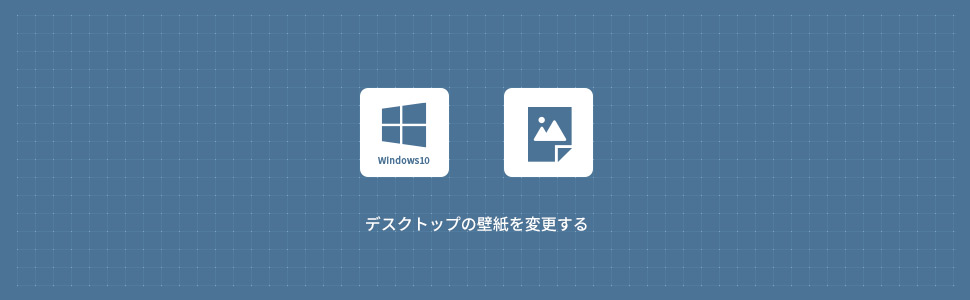
壁紙に使用している画像の保存場所
1画面下タスクバーの エクスプローラーをクリックします。
エクスプローラーをクリックします。

2エクスプローラーのアドレスバーにC:\Windows\Web\Wallpaperと入力し、Enterキーを押下するとwallpaperフォルダに移動します。こちらのフォルダにデフォルトの壁紙(背景)が保存されています。
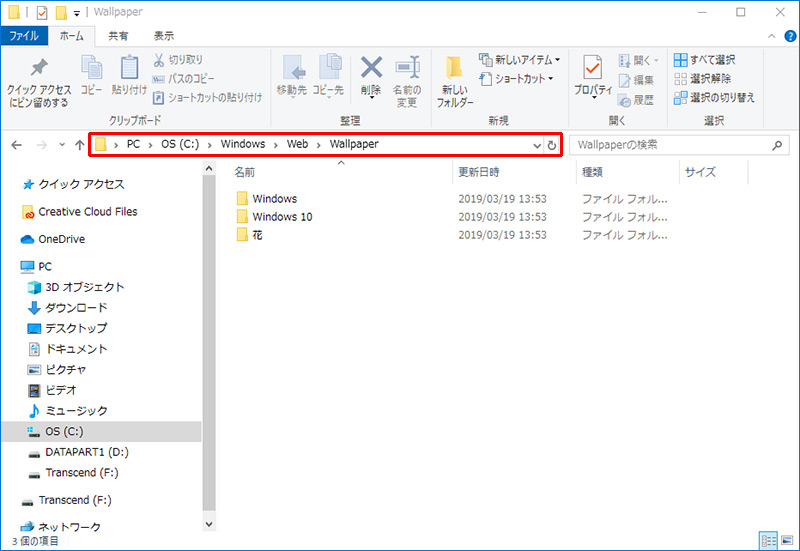
上記のフォルダで壁紙が見つからないは場合は、同様にエクスプローラーのアドレスバーに%USERPROFILE%\AppData\Local\Microsoft\Windows\Themesと入力し、Enterキーを押下します。こちらのThemesフォルダや、キャッシュフォルダに壁紙(背景)が保存されていることがあります。
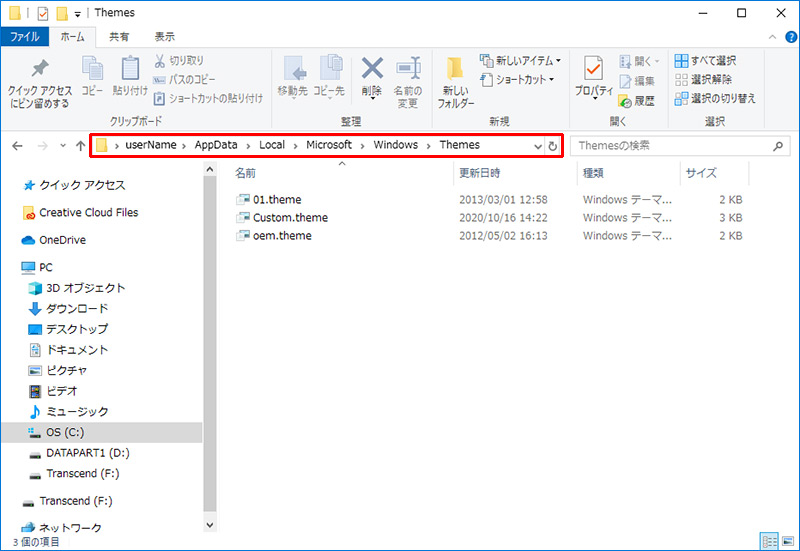
また、ThemesフォルダにCustom.themeがある場合、Custom.themeをメモ帳などで開くと、[Control Panel¥Desktop]に壁紙に使用されている画像のアドレスが記述されています。
デスクトップ壁紙(背景)の変更方法
画像ファイルを右クリックして壁紙を変更する
壁紙(背景)にしたい画像ファイルを右クリックし、メニューからデスクトップの背景として設定をクリックします。
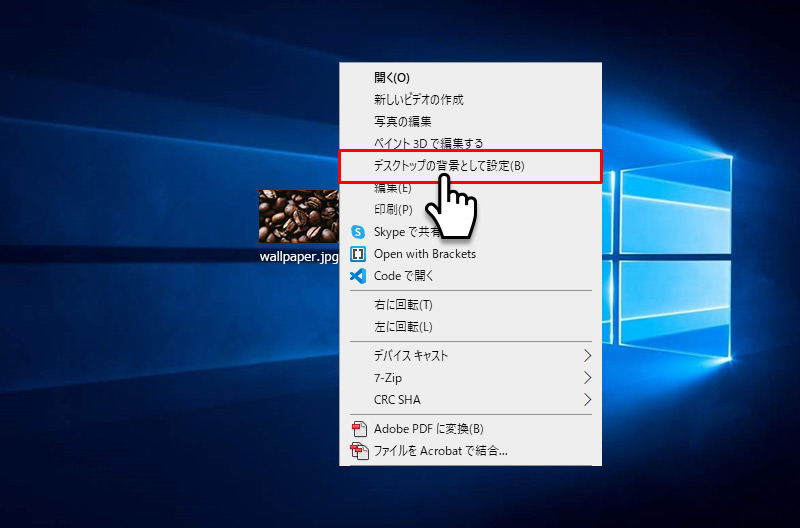
これだけでデスクトップの壁紙(背景)が変更されます。
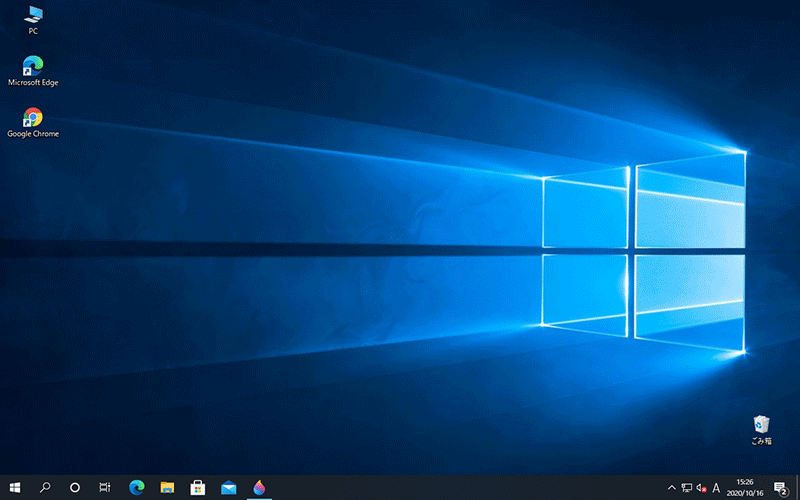
個人用設定から背景を変更する
1デスクトップのなにもない所で右クリックしてメニューから個人用設定をクリックします。
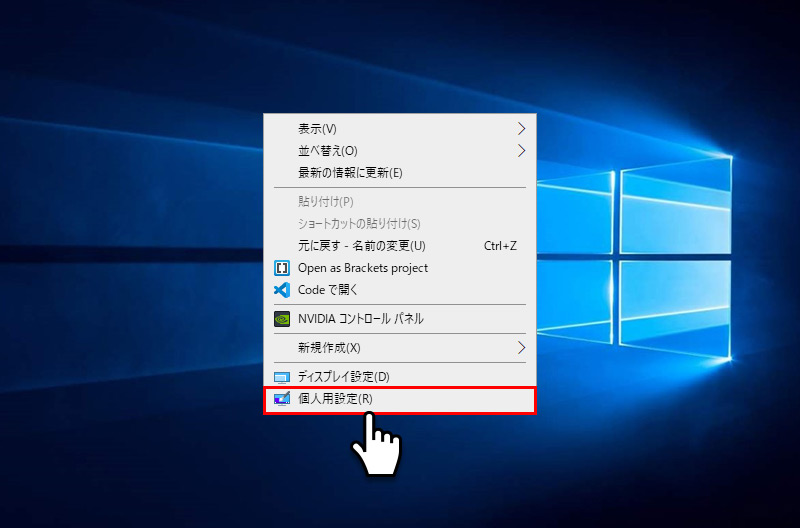
2背景から画像を選んでくださいにある画像を選択するか、参照ボタンをクリックして、壁紙(背景)にしたい画像ファイルを選択します。
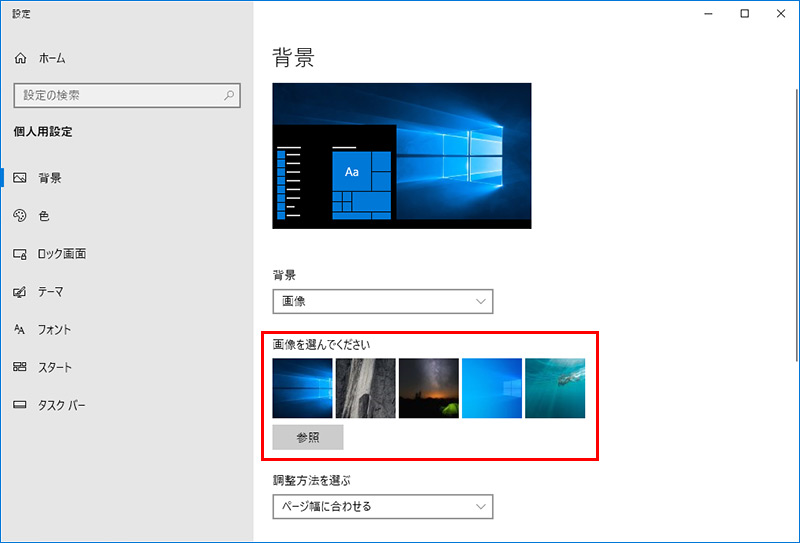
調整方法を選ぶのプルダウンで、壁紙(背景)の調整方法を選択することができます。ディスプレイ・解像度のアスペクト比(長辺と短辺の比率)が画像と違う場合は、画面のサイズに合わせる・中央に表示などで調整するとキレイに表示されます。以上、スクトップの壁紙の保存場所と変更方法でした。
- 【Windows10】 タスクバーの検索ボックスを非表示にする方法
- 【Windows10】 スクリーンショット(キャプチャー)を撮る方法
- 【Windows10】 デバイスマネージャーを表示する方法
- 【Windows10】 タスクバーのカラーを変更する方法
- 【Windows10】 自動でスリープ状態にさせない方法
- 【Windows10】 ユーザーアカウント名を変更する方法
- 【Windows10】 PCのスペック・グラフィックボードを確認する方法
- 【Windows10】 起動時のパスワード入力を省略する方法
- 【Windows10】 インストールした日付を調べる方法
- 【Windows10】 ごみ箱の自動削除期間を設定する方法


